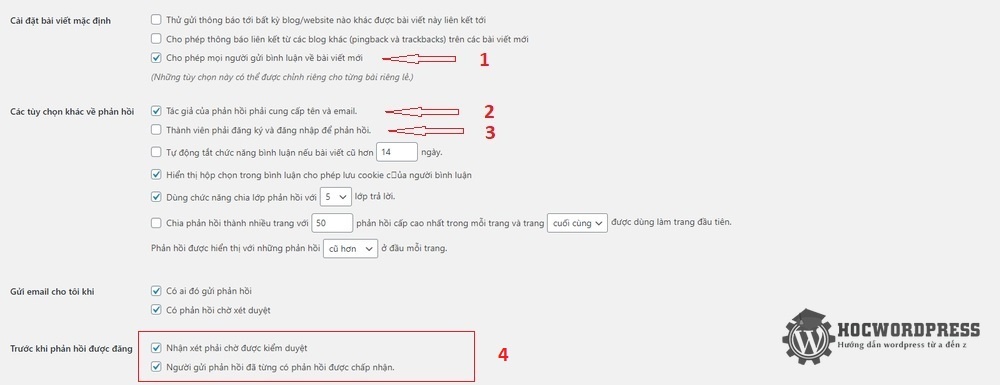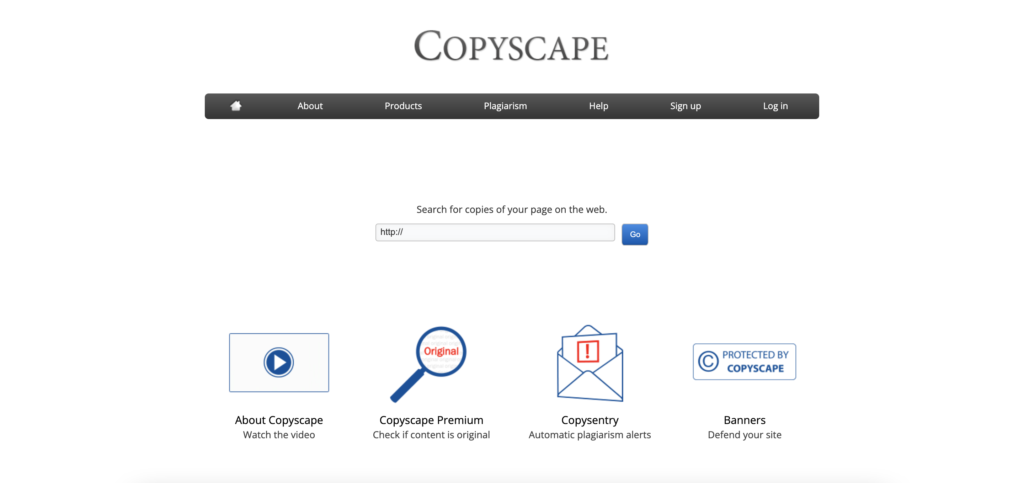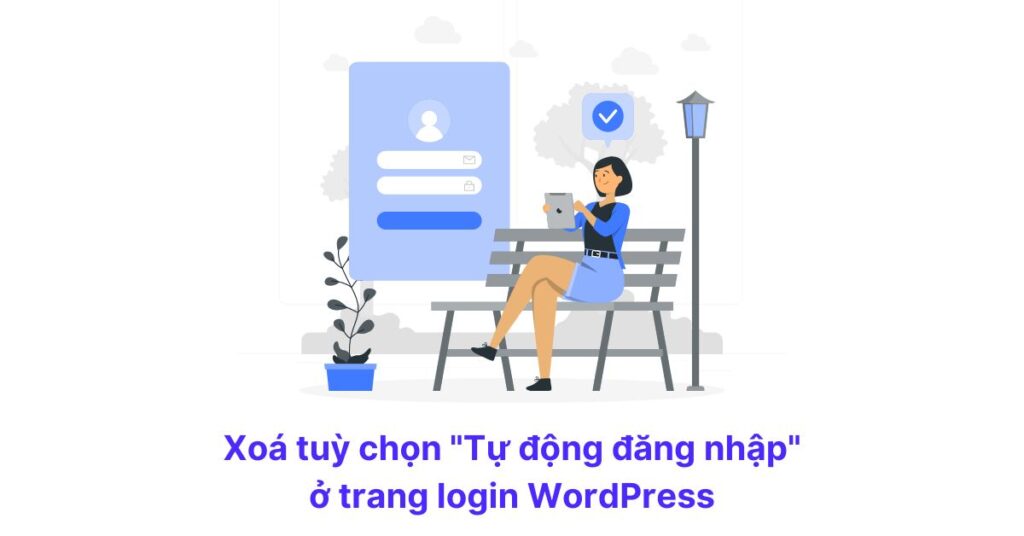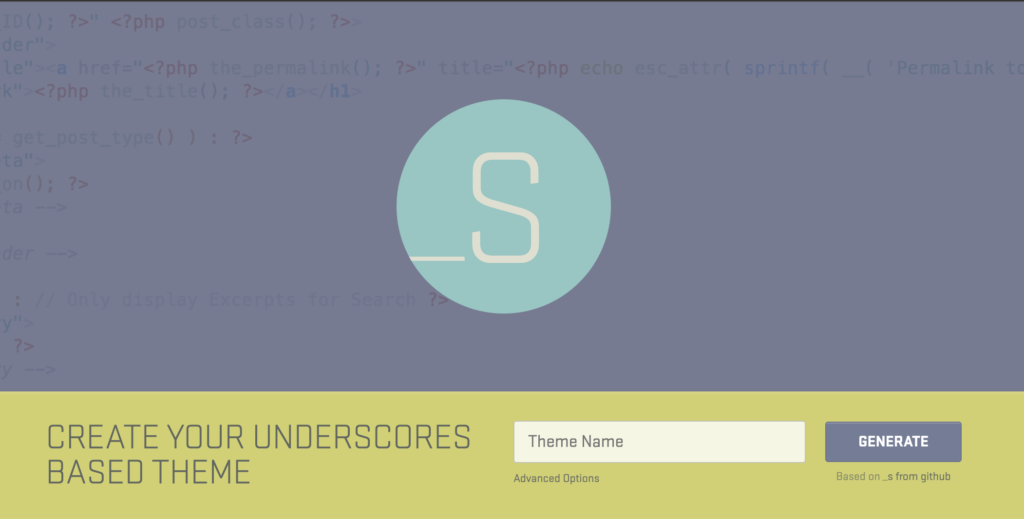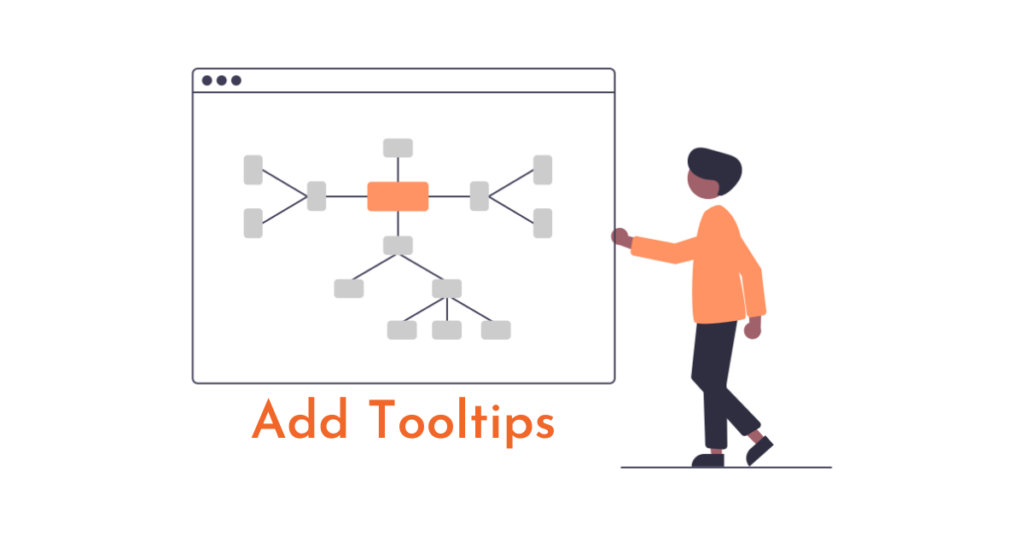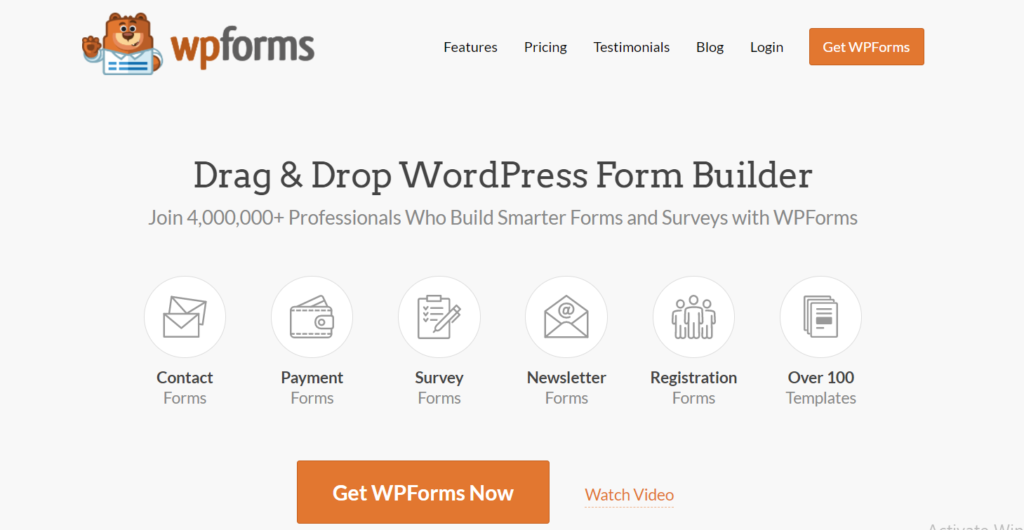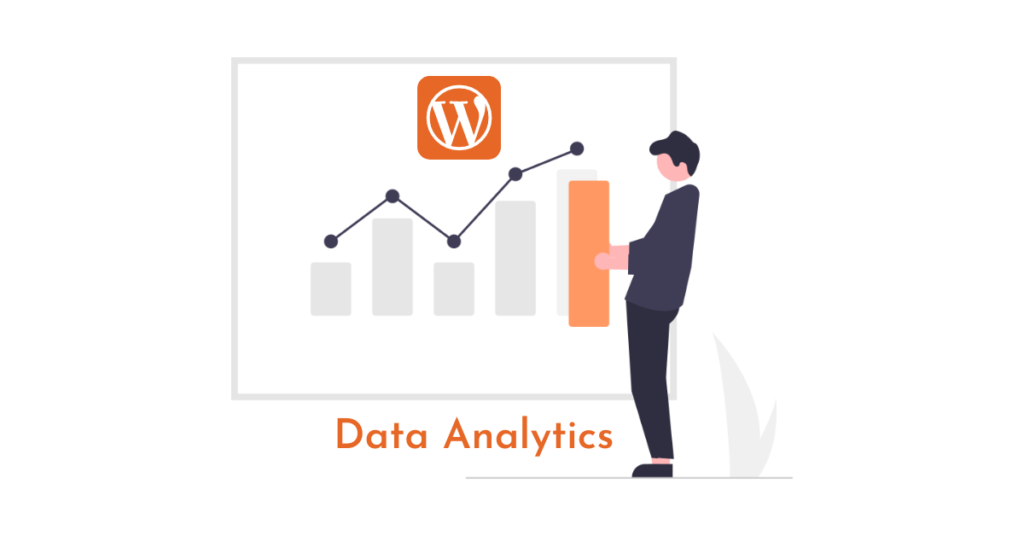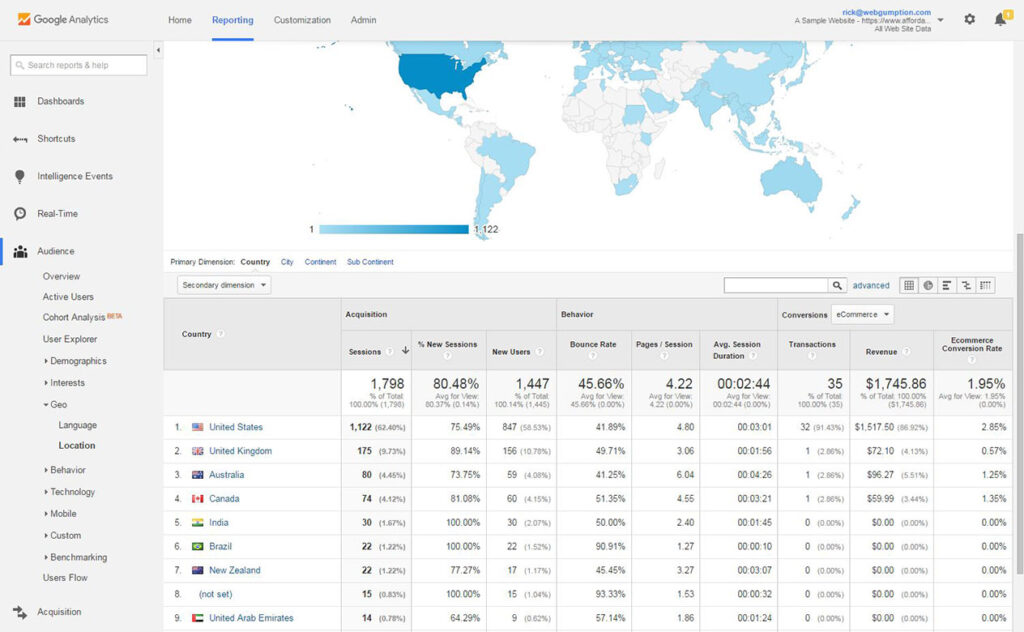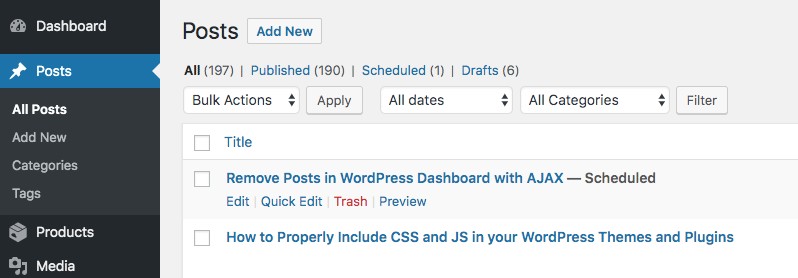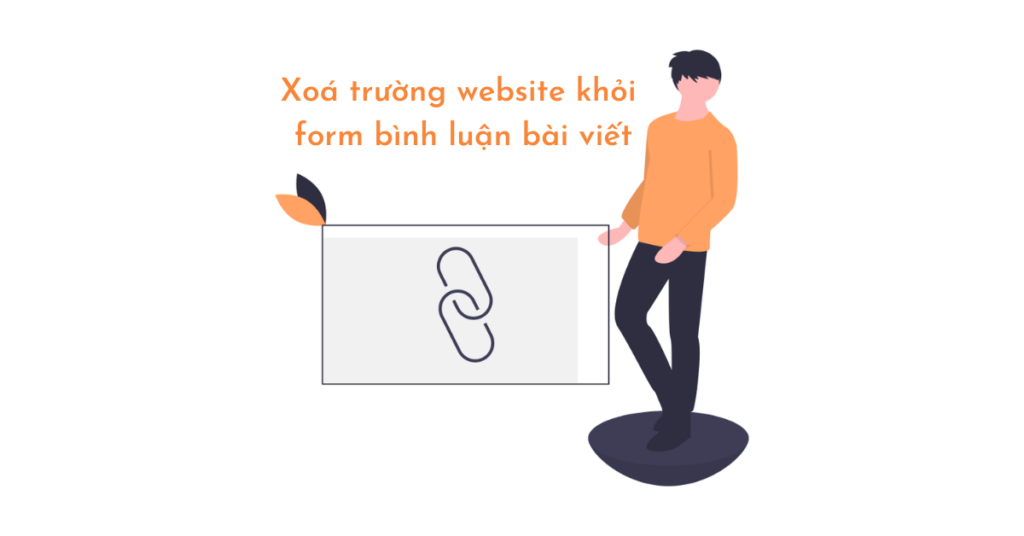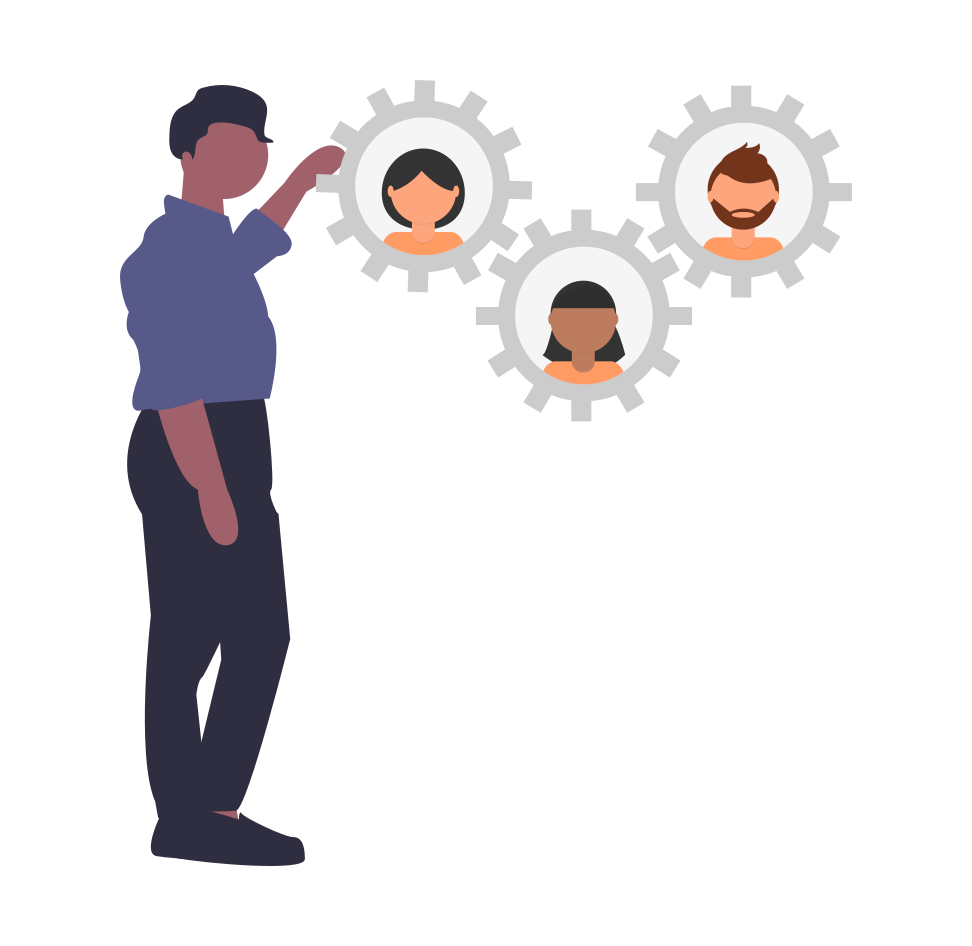Quản lý bình luận trong wordpress
Bình luận là một chức năng cần thiết được tích hợp trên hầu hết mọi website để lấy ý kiến người đọc, cũng như tăng tương tác cho website. Trong bài viết này, mình sẽ hướng dẫn các mở chức năng bình luận, cũng như quản lý bình luận trong wordpress.
Cấu hình chức năng bình luận
Mặc định thì chức năng bình luận trong wordpress luôn được bật. Tuy nhiên cũng có trường hợp bạn không muốn mở chức năng bình luận trên website của mình. Để tắt / mở tính năng bình luận trong wordpress, bạn vào menu Cài đặt > Thảo luận ở Dashboard.
- Bạn có thể bật / tắt bình luận bằng cách chọn / bỏ chọn dòng số 1 như trong hình.
- Ngoài ra, bạn có thể bắt buộc người bình luận phải để lại tên và email bằng cách chọn vào dòng số 2.
- Bên cạnh đó, nếu muốn người bình luận phải đăng ký và đăng nhập trước khi bình luận, bạn chọn vào dòng số 3.
- Để tránh gặp các rắc rối, bạn nên bật chế độ kiểm duyệt tất cả phản hồi, bằng cách chọn vào ô Nhận xét phải chờ được kiểm duyệt (4).

Bây giờ, bạn ra ngoài bài viết, kéo xuống dưới cùng để thấy được khu vực trả lời bài viết. Hãy thử để lại một bình luận cùng với Tên và Email và nhấn nút Phản hồi nhé.

Quản lý bình luận trong wordpress
Quản lý bình luận wordpress
Sau đó bạn vào mục quản lý phản hồi ở menu. Phản hồi sẽ thấy các bình luận gồm các thông tin: Tác giả bình luận (gồm tên, email, địa chỉ IP); Nội dung bình luận, Trả lời cho bài viết nào, và đăng vào thời gian nào.
Với những bình luận mới, nó sẽ được đánh dấu với nền màu đỏ nhẹ. Bạn có các tuỳ chọn như Chấp nhận, Đánh dấu Spam, hoặc cho vào Thùng rác. Đồng thời bạn cũng có thể trả lời nhanh bình luận tại đây bằng cách nhấn vào link Trả lời.

Quản lý bình luận trong wordpress
Tổng kết
Bây giờ bạn đã biết cách quản lý bình luận trong wordpress khá là đầy đủ để sử dụng. Tuy nhiên với những website có khối lượng bình luận lớn, thường sẽ dùng plugin để có nhiều tính năng quản lý bình luận dễ dàng hơn. Mình sẽ giới thiệu các plugin này sau nhé.
Bài viết cùng chủ đề:
-
Cách tắt Gravatar trên WordPress
-
Cách tạo một plugin WordPress đơn giản
-
Cách phát hiện và ngăn chặn sao chép nội dung trên website của bạn
-
Xoá tuỳ chọn Tự động đăng nhập ở trang login WordPress
-
Cách tuỳ chỉnh màu sắc trong giao diện quản trị WordPress
-
Làm thế nào để khôi phục classic widget trong WordPress?
-
Top 5 starter theme dành cho lập trình viên WordPress
-
Cách thêm tooltips trong các bài đăng và trang WordPress
-
Top 3 Plugin lưu trữ đám mây WordPress tốt nhất 2021
-
Cách xoá tiền tố category trên đường dẫn WordPress
-
Top 5 plugin phân tích dữ liệu WordPress 2022
-
Top 3 plugin WordPress hỗ trợ chặn địa chỉ IP
-
Htaccess Wordpess là gì? hướng dẫn tạo file .htaccess đơn giản
-
Xoá bài viết trong trang quản trị WordPress với AJAX
-
Cách xoá trường website khỏi form bình luận bài viết
-
Top 3 ý tưởng kinh doanh trên nền tảng WordPress dành cho Developer